اتصال به سرور مجازی ویندوز با ریموت دسکتاپ Remote Desktop
- مجموعه: اخبار علمی و آموزشی
- تاریخ انتشار : یکشنبه, ۰۶ مهر ۱۴۰۴ ۱۵:۰۶

در این میان، بهترین و سریعترین روش دسترسی به این سرورها استفاده از Remote Desktop Protocol است.
با توجه به اهمیت و کاربرد آن در دنیای امروزی، در این متن بهصورت مرحلهبهمرحله انواع روشهایی که میتوانید برای اتصال به سرور مجازی ویندوز با ریموت دسکتاپ پیش بگیرید را بیان میکنیم. در این فرآیند لازم است یکسری پیشنیازها، تنظیمات امنیتی و روشهای اتصال را رعایت کنید که همه آنها را همراه با نکات عیبیابی توضیح میدهیم.
ریموت دسکتاپ چیست؟
پیش از بررسی نحوه اتصال به VPS ویندوز با ریموت دسکتاپ، بهتر است با این پروتکل آشنا شویم و نگاهی به تعریف آن داشته باشیم. این پروتکل اختصاصی مایکروسافت به کاربران اجازه میدهد از راه دور بتوانند محیط ویندوز را کنترل کرده و به آن دسترسی داشته باشند.
به بیان ساده طبق نظر وبسایت learn.microsoft.com، با RDP میتوانید صفحه دسکتاپ سرور را ببینید، حتی نرمافزارها را اجرا کنید و عملاً مانند یک کامپیوتر فیزیکی از منابع آن بهره ببرید. البته کاربردهای این پروتکل بسیار گسترده است و فقط به این موارد ختم نمیشود. برای مثال میتوانید مدیریت سرورها و نرمافزارهای تحت ویندوز را انجام دهید، علاوه بر این امکان اجرای برنامههای سنگین از راه دور هم وجود دارد.
برای تریدرها شرایط فعالیت در بازارهایی نظیر فارکس و کریپتو فراهم میشود و برنامهنویسان نیز میتوانند برای اتصال و توسعه نرمافزار در محیطی ایزوله از آن استفاده کنند. اگر قصد بهرهمندی از این مزایا را دارید، توصیه میکنیم vps ویندوز را از یک مجموعه معتبر و باکیفیت مانند ایران سرور تهیه کنید تا از امکانات این پروتکل به بهترین نحو استفاده کنید.
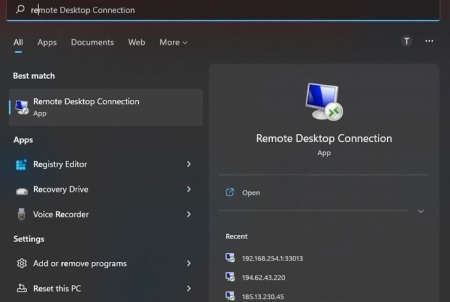
پیش نیازهای اتصال به سرور مجازی ویندوز با ریموت دسکتاپ
پیش از شروع اتصال، چند نکته مهم را بررسی کنید تا در فرآیند اتصال یا پس از استفاده دچار خطا نشوید:
وضعیت سرور
اولین مورد بررسی وضعیت سرور میباشد، بدین صورت که اطمینان حاصل کنید سرور مجازی شما Active است. برای این کار میتوانید در پنل ارائهدهنده VPS وضعیت سرور را مشاهده کنید.
آدرس IP عمومی
برای برقراری اتصال RDP، سرور باید IP عمومی داشته باشد که معمولاً هنگام خرید به شما داده میشود.
پورت ریموت دسکتاپ
به صورت پیشفرض سرویس RDP روی پورت TCP 3389 فعال است. اگر فایروال سرور این پورت را بسته باشد، باید تنظیمات فایروال را اصلاح و آن را باز کنید.
User name و رمز عبور
هنگام تحویل VPS ویندوز، نام کاربری و رمز عبور برای شما ارسال میشود. این اطلاعات برای اتصال ضروری هستند، پس اگر در اختیار ندارید، از ارائهدهنده دریافت کنید.
فعالسازی RDP روی ویندوز سرور
اگر ریموت دسکتاپ شما به طور پیشفرض فعال نیست، مراحل زیر را انجام دهید تا فعال شود:
· از طریق VNC یا پنل مدیریت وارد کنسول شوید، Server Manager را باز کنید و Local Server را انتخاب کنید.
· در بخش Remote Desktop گزینه Enable را بزنید و مطمئن شوید فایروال اجازه اتصال روی پورت 3389 را میدهد.
نحوه اتصال از ویندوز به سرور مجازی ویندوز با ریموت دسکتاپ
اگر میخواهید از سیستمعامل ویندوز وصل شوید، مراحل زیر را انجام دهید:
1. در ابتدا روی Start کلیک کرده و قسمت Remote Desktop Connection را جستوجو و اجرا کنید.
2. در کادر Computer آدرس IP سرور را وارد کنید و روی Connect کلیک کنید.
3. در صفحه ورود، نام کاربری و رمز عبور را وارد کنید.
4. پس از تأیید هویت، دسکتاپ سرور برای شما باز میشود.
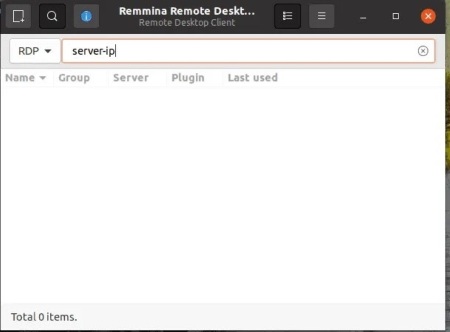
اتصال به سرور مجازی ویندوز از مک
اگر سیستمعامل شما mac است، ابتدا برنامه Microsoft Remote Desktop را از App Store دانلود و نصب کنید. اما پس از دانلود و باز کردن نرم افزار این مراحل را انجام دهید:
1. Add PC را بزنید و آدرس IP را وارد کنید.
2. یوزرنیم و پسورد را اضافه کنید.
3. با دوبار کلیک روی اتصال، وارد محیط سرور شوید.
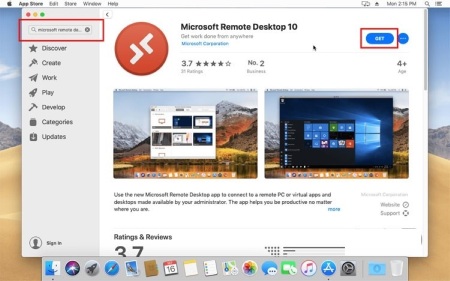
اتصال به سرور مجازی ویندوز از لینوکس
اگر کاربر لینوکس هستید، میتوانید از ابزارهای متن باز مانند Remmina یا rdesktop برای اتصال استفاده کنید.
· در قدم اول از Snap Store نرمافزار Remmina را دانلود و نصب کنید.
· در ادامه با ایجاد پروفایل و سپس کلیک بر روی + ، نوع اتصال را RDP انتخاب کنید.
· اکنون نوبت وارد کردن آدرس سرور ، یوزرنیم و پسوردی که از شرکت هاستینگ دریافت کردید است. در نهایت هم با زدن OK اتصال انجام میشود.
ممکن است برای اولین اتصال، نیاز به تأیید گواهی امنیتی داشته باشید که آن را کلیک بر روی Yes تأیید کنید.
چگونه مشکلات رایج اتصال با ریموت دسکتاپ را برطرف کنیم؟
گاهی ممکن است هنگام اتصال به VPS با خطا مواجه شوید. در ادامه برخی موارد متداول بروز ارور را با هم بررسی میکنیم:
1. اگر خطای Access Denied دارید یعنی پسورد اشتباه است و یا کاربر مجوز RDP ندارد.
2. اگر پورت 3389 بسته باشد در فایروال سرور یک Inbound Rule برای TCP 3389 ایجاد و فعال کنید.
3. گاهی ممکن است سرور خاموش یا در دسترس نباشد، پس حتما وضعیت سرور را در کنترلپنل بررسی کنید.
4. همچنین برای کاهش افت کیفیت اتصال، در تنظیمات RDP، گزینههای گرافیکی غیرضروری را غیرفعال کنید.
سخن پایانی
یکی از سادهترین و سریعترین روشها برای دسترسی از راه دور به محیط دسکتاپ، اتصال به سرور مجازی ویندوز با ریموت دسکتاپ است. پیشنیازهای اصلی شامل داشتن IP عمومی، فعال بودن پورت 3389 و همچنین در اختیار داشتن نام کاربری و رمز عبور است. سپس با استفاده از ابزارها و نرمافزارهای موجود در ویندوز، مک یا لینوکس میتوانید بهراحتی وارد محیط سرور خود شوید. دقت کنید انتخاب VPS ویندوز اهمیت بسیار بالایی دارد، پس حتما آن را با منابع پایدار، پشتیبانی ۲۴ساعته و سطح امنیت بالا و از یک سرویس ارائهدهنده مطمئن تهیه کنید.




































